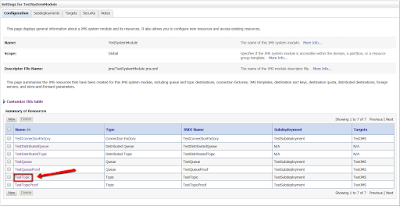Teknologi sangat berkembang begitu cepat. Khususnya di teknologi website. Banyak sekali framework atau library yang dibuat untuk mempermudah developer dalam mengembangkan sebuah aplikasi website sepeti Angular, VueJs, ReactJs, PReact dan masih banyak lagi. Nah pada bahasan kali ini saya ingin mengupas hal-hal yang kamu perlu ketahui jika ingin belajar membuat Aplikasi website menggunakan React. Hal ini saya tulis berdasarkan pengalaman dari projek yang sedang saya kerjakan. Ya, ReactJS hanya sebuah library view untuk membuat aplikasi Website. Mudahnya React hanya sebuah 'V' (View) dari Arsitektur MVC (Model View Controller). React awalnya dibuat oleh Engineer Facebook untuk membuat aplikasi web dengan data yang berubah setiap saat (real-time). Dengan React yang mengusung jargon "Learn Once, Write Anywhere", dengan mempelajari React kita dapat mengembangkan berbagai aplikasi di macam-macam platform ReactJs di Web, React Native di Mobile Apps, ReacTV pada Smart TV, bahkan kita dapat membuat aplikasi IoT dengan menggunakan React. Atas dasar itu menurut penulis pribadi, sebagai web developer sangat penting untuk belajar React.
React sesungguhnya sangatlah mudah dipelajari jika kita memiliki dasar-dasar pemrogaman web yang baik seperti HTML, CSS dan Javascript.
Jika sudah mengetahui dasar pemrograman tersebut, kita harus tau cara membuat Component berdasarkan konsep Atomic Web Design. Sebuah aplikasi React dibuat berdasarkan Component-Component kecil yang saling berkomunikasi secara fungsinya masing-masing. Membuat sebuah Component React merupakan sebuah tantangan tersendiri, karena harus membuat tampilan dengan business logic yang di design.
Dari beberapa hal tersebut adalah opini pribadi penulis berdasarkan pengalaman pada projek yang saya kerjakan menggunakan React. Sejauh ini masih painful menggunakan React dan masih dalam tahap adaptasi. Namun jika tidak mencoba, kita tidak tahu bukan? :D
So, ayo belajar React! :D